Spremljaj in predvajaj oddaje v aplikaciji Apple Podcasts v napravah iPhone in iPad
Spremljaj svoje najljubše poddaje in upravljaj način poslušanja z možnostmi hitrosti predvajanja, preskoka in še več.
Spremljanje poddaj v napravi iPhone ali iPad
Ko spremljaš poddajo, se nove epizode samodejno prenesejo v tvojo napravo. Prav tako lahko prejemaš obvestila o izdaji novih epizod.
Odpri aplikacijo Podcasts.
Poišči oddajo. Ali potrebuješ pomoč pri iskanju želenih oddaj?
Tapni oddajo, da si ogledaš njeno stran z informacijami.
Tapni gumb »Follow« (Spremljaj).
Če želiš poiskati poddaje, ki jih spremljaš ali si jih ročno dodal prek naslova URL, odpri zavihek »Library« (Knjižnica). Nato tapni »Shows« (Oddaje) in »Followed« (Spremljano).
Ali želiš poslušati vsebino plačljivih poddaj? Oglej si navodila za nakup naročnin aplikacije Apple Podcasts.
Preklic spremljanja poddaj v napravi iPhone ali iPad
Odpri aplikacijo Podcasts.
V napravi iPhone odpri zavihek »Library« (Knjižnica) in tapni »Shows« (Oddaje). V napravi iPad odpri zavihek »Library« (Knjižnica) v stranski vrstici in tapni »Shows« (Oddaje).
Tapni oddajo, da odpreš njeno stran z informacijami.
Tapni.
Tapni .
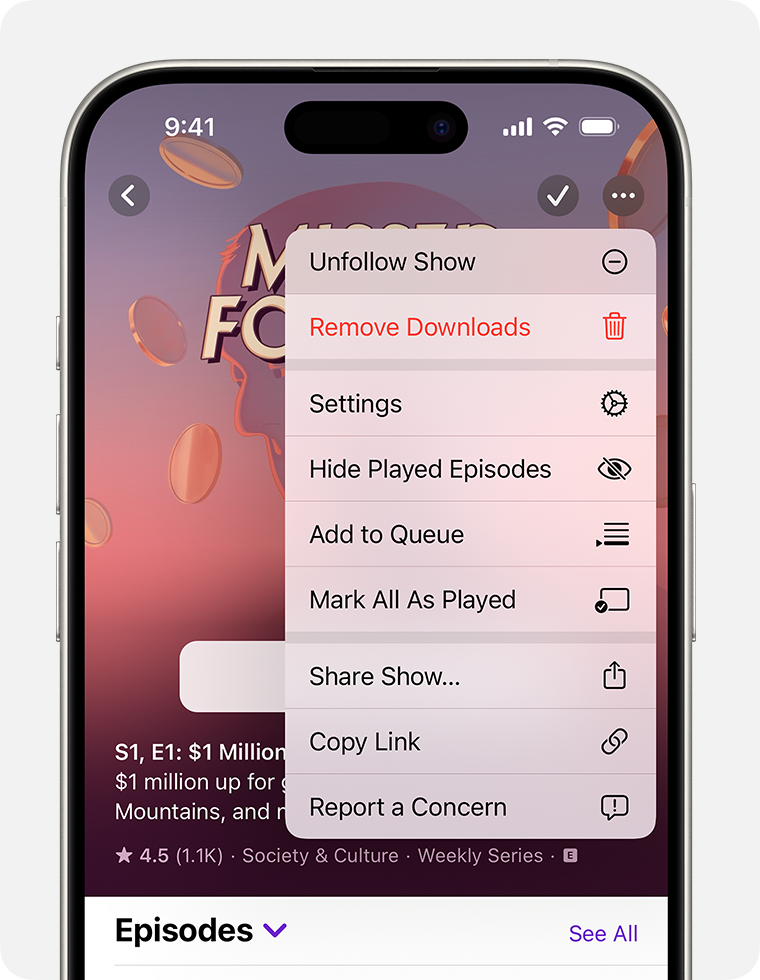
Če si preneseI epizode, lahko izbereš, ali želiš obdržati vse prenesene epizode ali pa jih želiš odstraniti z zavihka »Library« (Knjižnica). Če izbereš možnost »Keep All Episodes« (Obdrži vse epizode), se nove epizode ne bodo prenesle, epizode, ki so že na zavihku »Library« (Knjižnica), pa ne bodo izbrisane.
Če prekličeš spremljanje oddaje s plačljivo vsebino, je tvoja naročnina še vedno aktivna. Oglej si navodila za preklic naročnine.
Izbor vrstnega reda predvajanja epizod
Ko spremljaš poddajo, lahko epizode predvajaš po vrstnem redu od najnovejše ali najstarejše epizode.
Odpri aplikacijo Podcasts.
V napravi iPhone odpri zavihek »Library« (Knjižnica) in tapni »Shows« (Oddaje). V napravi iPad odpri zavihek »Library« (Knjižnica) v stranski vrstici in tapni »Shows« (Oddaje).
Tapni oddajo, da si ogledaš njeno stran z informacijami.
Tapni v zgornjem desnem kotu, nato pa tapni »Settings« (Nastavitve).
Tapni »Oldest to Newest« (Od najstarejše do najnovejše) ali »Newest to Oldest« (Od najnovejše do najstarejše).
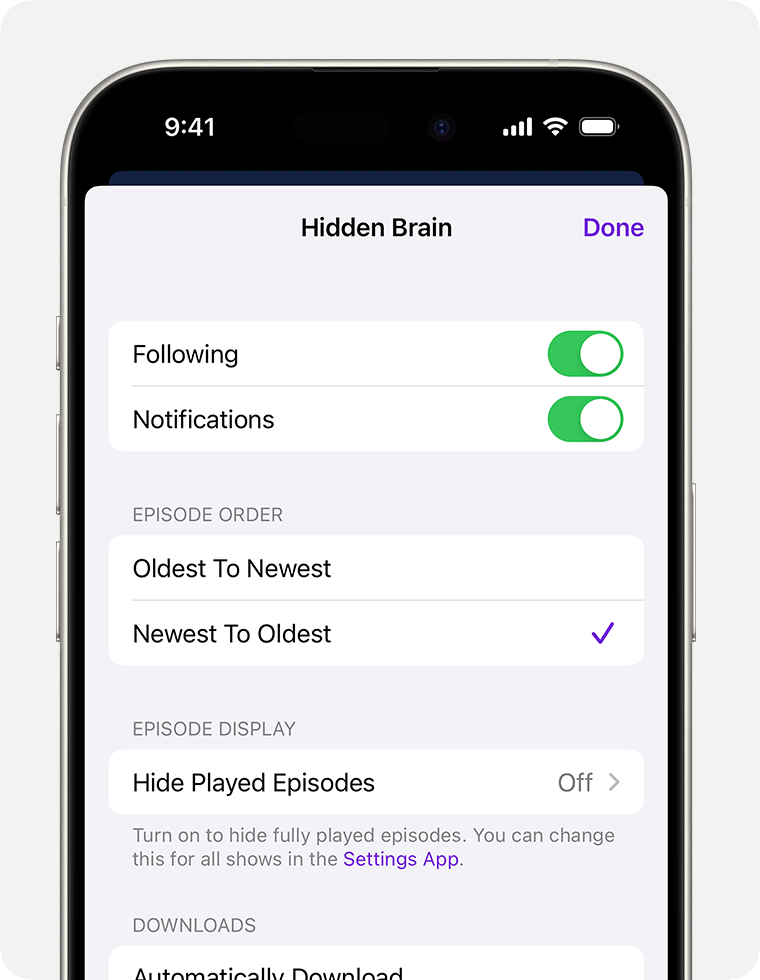
Po koncu epizode se samodejno predvaja naslednja epizoda te poddaje. Če želiš to možnost izklopiti, izberi »Settings« (Nastavitve) > »Podcasts« (Poddaje) in izklopi možnost »Continuous Playback« (Neprekinjeno predvajanje).
Filtriranje sezon in epizod
Za poddaje z sezonami lahko filtriraš glede na sezono. Če spremljaš poddajo ali imaš shranjene ali prenesene epizode, lahko filtriraš tudi tako, da se prikažejo samo nepredvajane epizode, prenosi in drugo.
Odpri aplikacijo Podcasts.
V napravi iPhone odpri zavihek »Library« (Knjižnica) in tapni »Shows« (Oddaje). V napravi iPad odpri zavihek »Library« (Knjižnica) v stranski vrstici in tapni »Shows« (Oddaje).
Tapni oddajo, da si ogledaš njeno stran z informacijami.
Tapni »Seasons« (Sezone) ali »Episodes« (Epizode) in nato izberi filter.
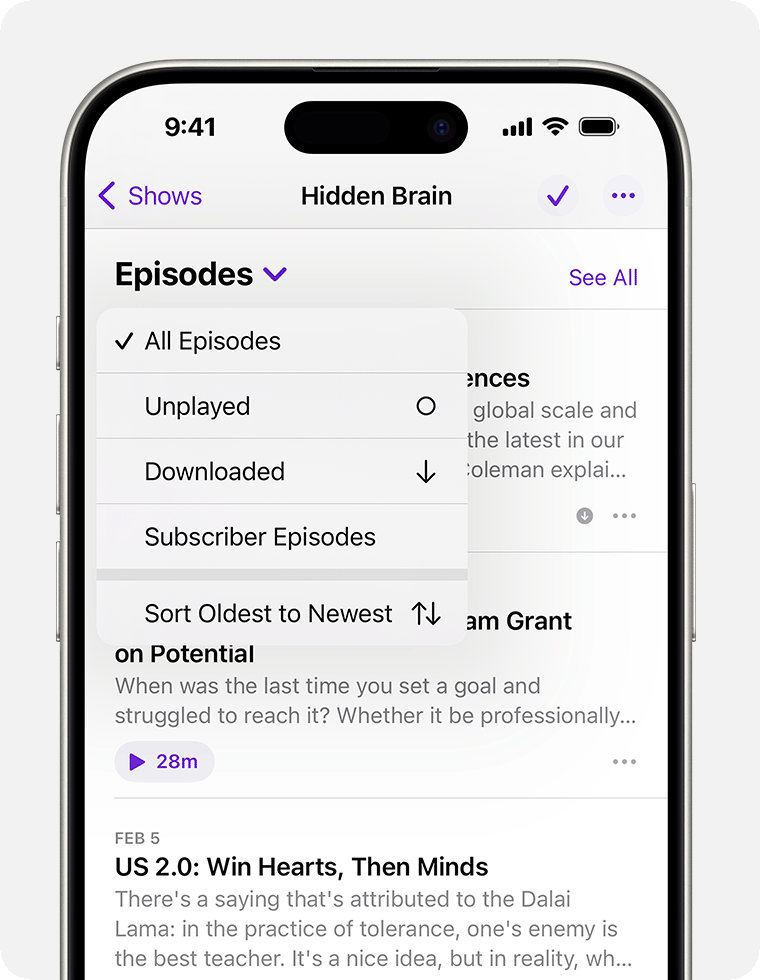
Pospešitev ali upočasnitev predvajanje dela poddaje
Odpri aplikacijo Podcasts in začni poslušati epizodo.
Tapni mini predvajalnik na dnu zaslona, da razširiš kontrolnike za zvok.
Tapni in v meniju, ki se prikaže, izberi hitrost.
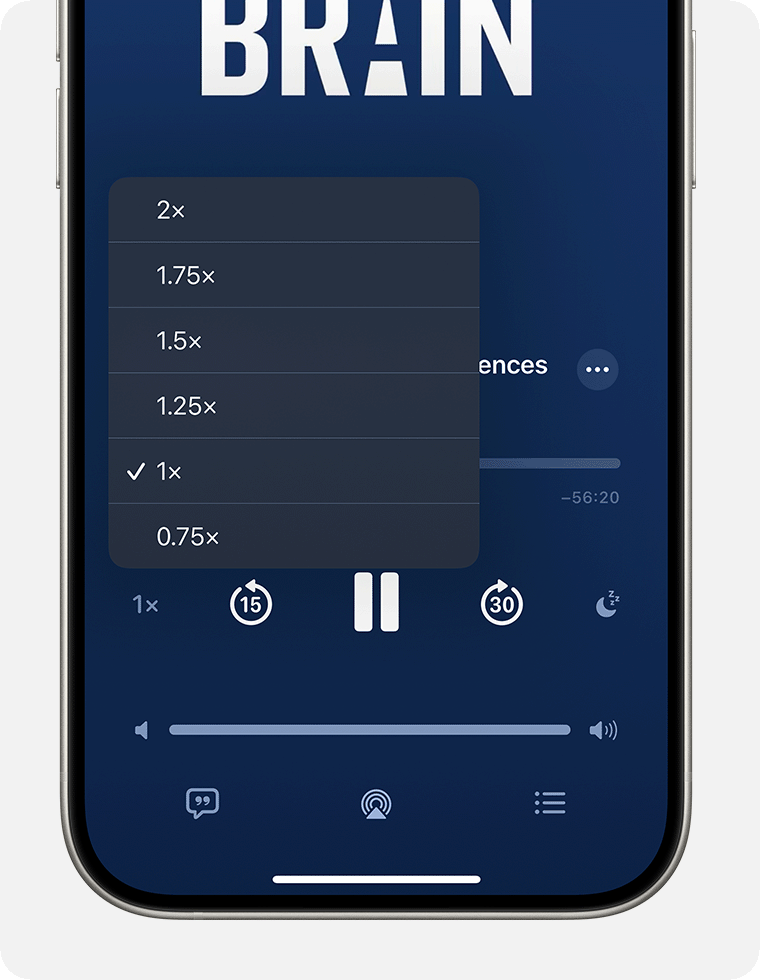
Ogled prepisov poddaj
Odpri aplikacijo Podcasts in začni poslušati epizodo.
Tapni mini predvajalnik na dnu zaslona, da razširiš kontrolnike za zvok.
Tapni . Če je zatemnjen, prepisi niso na voljo za to epizodo.
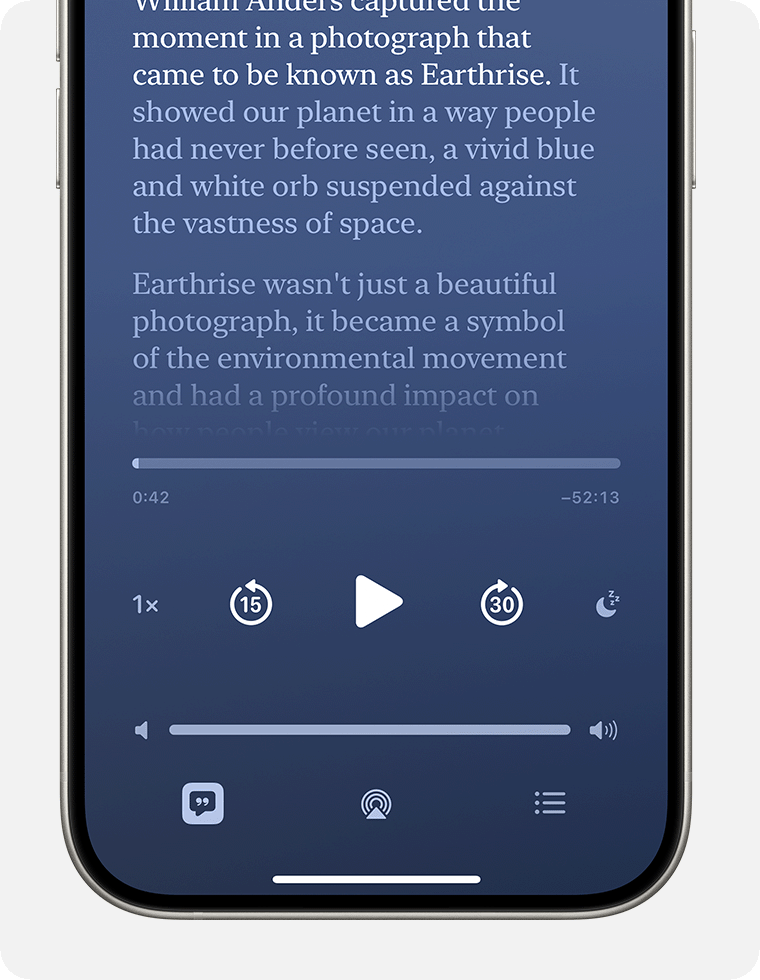
V pogledu prepisa so na voljo naslednje možnosti:
spremljaš lahko priljubljene oddaje in hkrati bereš časovno usklajene prepise;
pomikaš se lahko naprej in nazaj po poddaji in tapneš za predvajanje dela, ki ga želiš poslušati;
tapneš lahko »Search« in poiščeš določene besede ter se pomakneš naravnost na te dele;
prijaviš lahko težavo s prepisom, in sicer tako, da pritisneš in zadržiš določen del, tapneš »Report a Concern« (Prijavi napako) ter upoštevaš navodila na zaslonu.
